Win10系统如何将便笺添加到桌面|将便签添加到桌面的方法介绍
发布时间:2017-10-24 19:18:48 浏览数: 小编:jiwei
如果每天有很多事情要处理的话我们有时候会忘记掉,那么遇到这种情况我们可以利用win10系统自带的便笺功能,将我们要做的事情写下来,放置在桌面中,提醒我们需要做的事,那么如何将便签功能添加到桌面中呢?下面就为大家介绍。
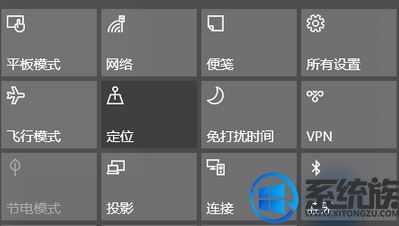
添加方法:
1、在桌面空白处单击 鼠标右键,选择:“新建→快捷方式”;
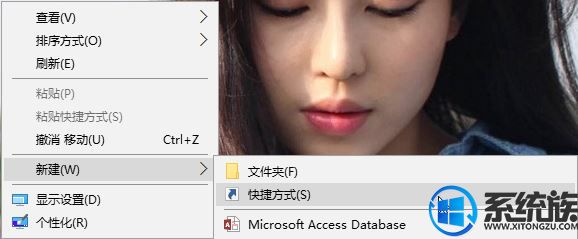
2、在【请键入对象的位置】框中输入:onenote-cmd://quicknote/?onOpen=typing 点击【下一步】;
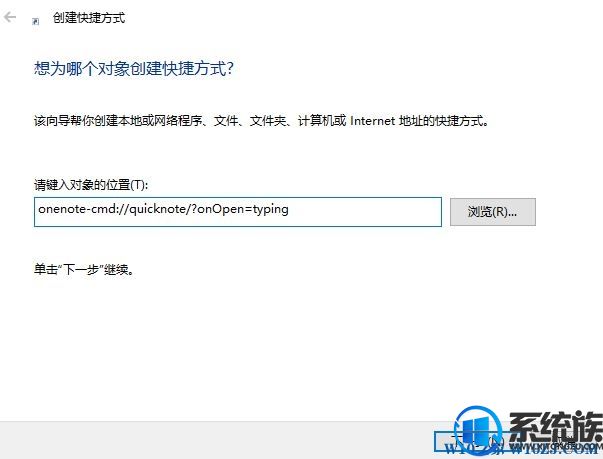
3、设置一个名称,默认情况下自动设置为:便笺 点击【完成】;
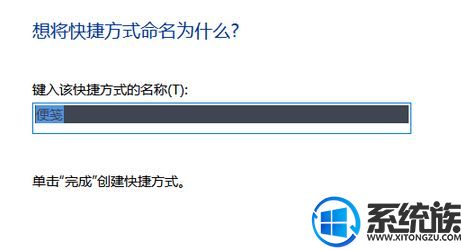
4、设置完成后成功将便笺添加到桌面上,双击即可快速打开!

通过上述设置我们就可以将便笺放置到桌面上了,接下来我们只要把重要的事情记录在上面就可以提醒自己了,感兴趣的朋友可以跟着小编的方法试一下。
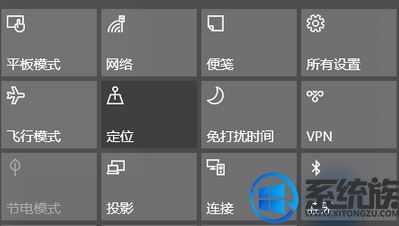
添加方法:
1、在桌面空白处单击 鼠标右键,选择:“新建→快捷方式”;
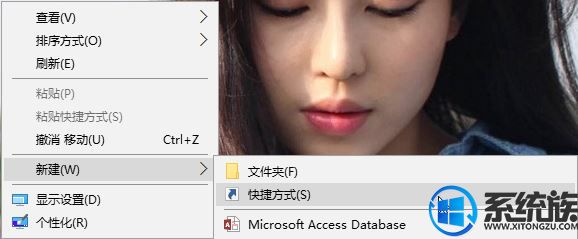
2、在【请键入对象的位置】框中输入:onenote-cmd://quicknote/?onOpen=typing 点击【下一步】;
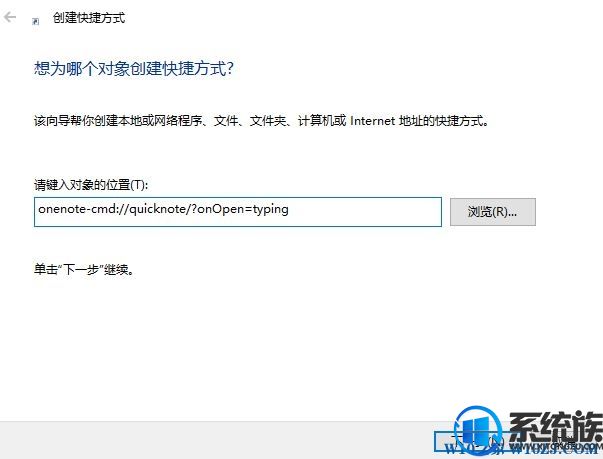
3、设置一个名称,默认情况下自动设置为:便笺 点击【完成】;
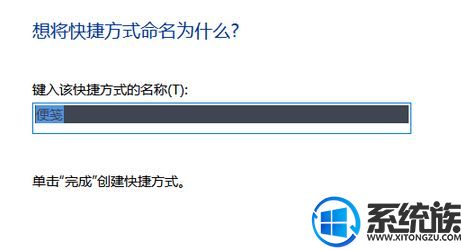
4、设置完成后成功将便笺添加到桌面上,双击即可快速打开!

通过上述设置我们就可以将便笺放置到桌面上了,接下来我们只要把重要的事情记录在上面就可以提醒自己了,感兴趣的朋友可以跟着小编的方法试一下。



















